时间:2012-04-25作者:xp系统之家 来源:http://www.37m.cn
win10装机版系统桌面图标的大小都是默认配置好的,但是有些用户觉得还是太小或者太大了,那么你们能自定义进行调整桌面图标大小吗?当然可以了,今天主编就和大家共享一下win10系统桌面图标大小如何调的办法。
第一种办法:
第一步:鼠标在电脑桌面空白处单击右键,然后在弹出的对话框最上面有个“查看”。
第二步:点击“查看”出来的最上面有“大图标”“中等图标”“小图标”,您选择小图标就会变小了。
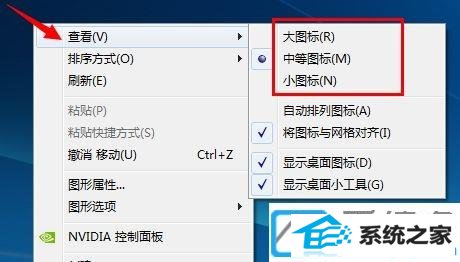
第二种办法:
第一步:按住Ctrl健,然后滑动鼠标的中键滚轮,往前滑是变大,往后滑是变小。
第二步:这里注意最佳把“自动排列图标”选上,不然改变桌面图标大小的时候桌面图标的排列会变乱。
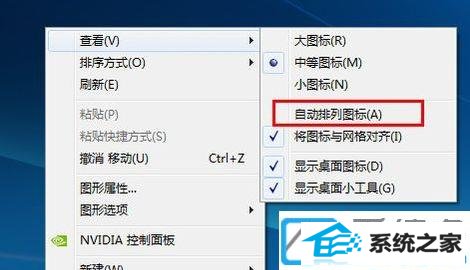
调节字体调大小的办法:
第一步:在电脑桌面右键点击鼠标。选择屏幕分辨率选项。
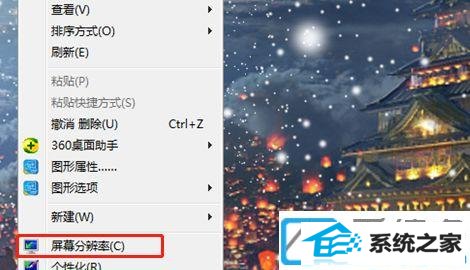
第二步:选择图中标注的放大或缩小文本和其他项目。
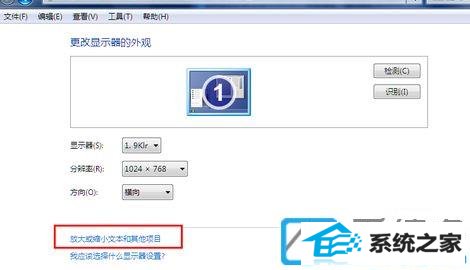
第三步:在接下来的界面中选择较大。

第四步:然后点击应用就可以了,这时屏幕和网页的字体和图画都会变大了。
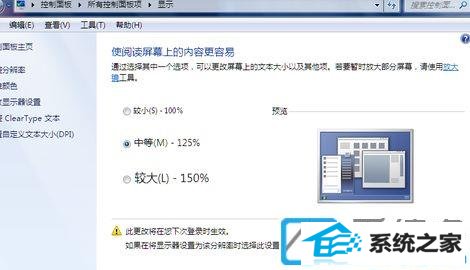
上述便是win10系统桌面图标大小如何调的全面操作步骤,操作步骤是不是很容易,感兴致的一起来配置看看!
本站发布的ghost系统与电脑软件仅为个人学习测试使用,不得用于任何商业用途,否则后果自负!